win11不识别u盘的解决方法 win11识别不了u盘怎么办
更新时间:2023-03-30 09:23:00作者:zheng
有些用户在使用win11的时候想要使用u盘转移文件,但是却出现u盘插入之后电脑没有识别u盘的问题,今天小编给大家带来win11不识别u盘的解决方法,有遇到这个问题的朋友,跟着小编一起来操作吧。
具体方法:
1.鼠标右键单击此电脑,选择管理,进入页面。
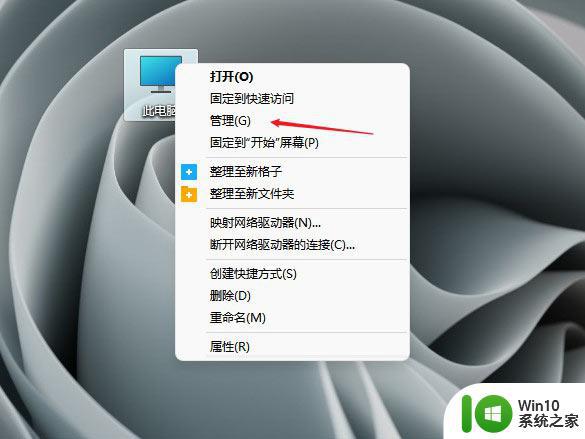
2.单击设备管理器,展开通用串行总线控制器。
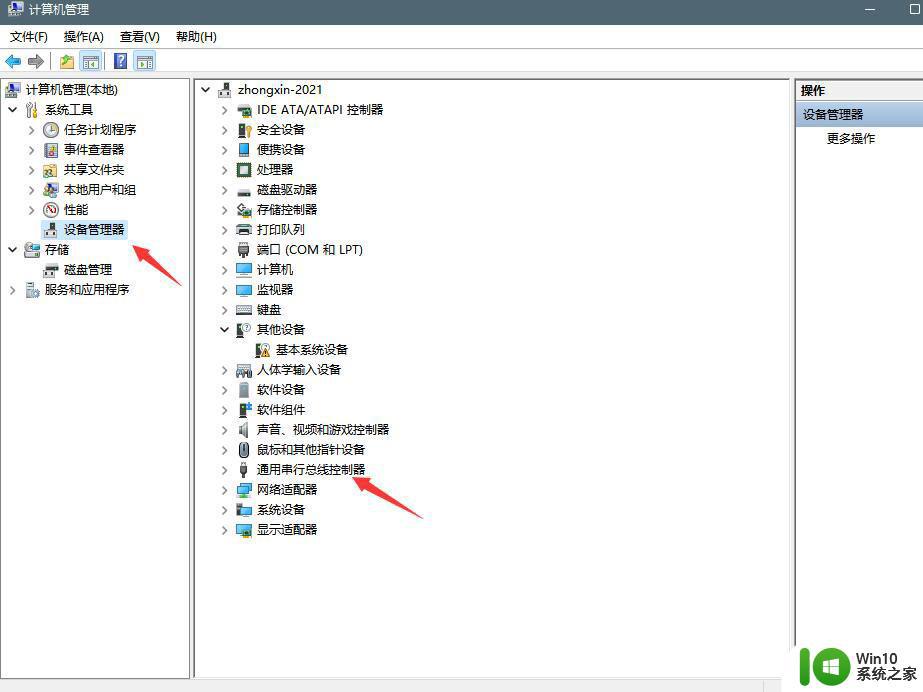
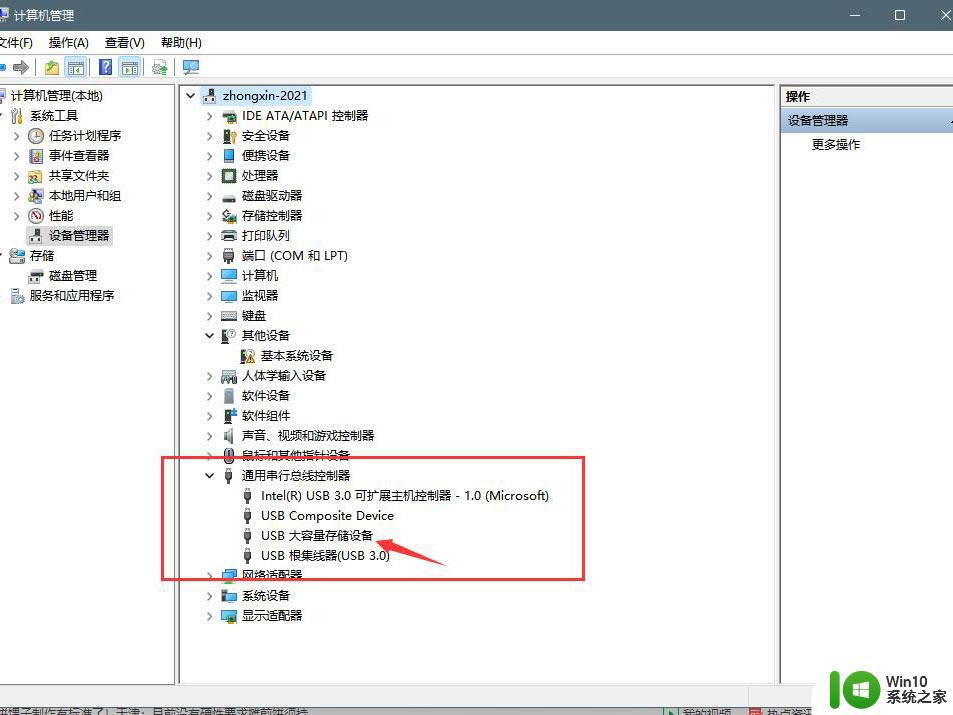
3.找到找到USB大容量存储设备,右键点击选择卸载。
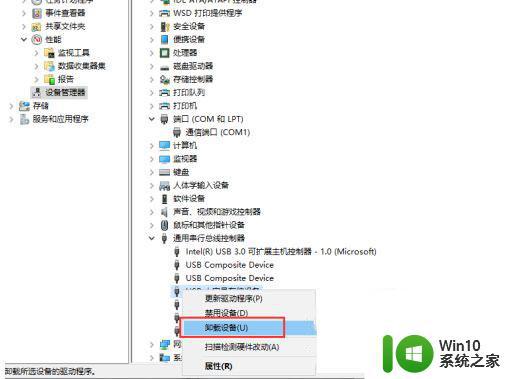
4.完成上述操作后,将U盘拔出重新插入。这时候就可以读取出U盘了。
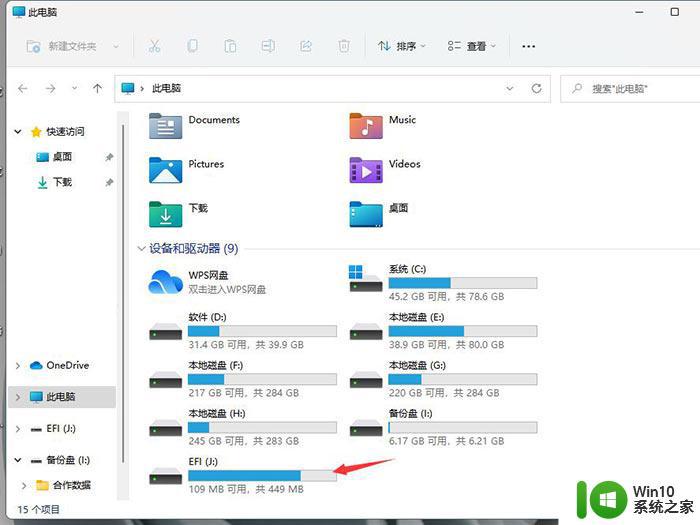
以上就是win11不识别u盘的解决方法的全部内容,有需要的用户就可以根据小编的步骤进行操作了,希望能够对大家有所帮助。
win11不识别u盘的解决方法 win11识别不了u盘怎么办相关教程
- win11读不出u盘的解决方法 win11如何解决识别不了u盘
- Windows11识别不出来u盘怎么办 windows11识别不出u盘如何解决
- win11机械硬盘无法识别处理方法 win11机械硬盘不识别怎么办
- win11硬盘显示不出来如何解决 win11无法识别硬盘怎么办
- win11电脑读取不了U盘如何处理 Windows 11无法识别U盘的原因和解决方法
- win11电脑不能进行人脸识别怎么办 win11人脸识别不可用怎么办
- Win11系统U盘无法读取怎么解决 Win11系统U盘无法识别怎么办
- win11用不了指纹如何解决 win11不支持指纹识别的解决方法
- win11电脑不能人脸识别了怎么回事 Win11面部识别无法使用的解决方法
- win11系统无法识别移动硬盘的解决方法 Win11系统插入移动硬盘无法识别的原因是什么
- win11不识别无线网卡的解决方法 win11无法识别无线网卡怎么办
- win11一直弹出无法识别的usb设备 Win11无法识别USB设备怎么办
- win11系统启动explorer.exe无响应怎么解决 Win11系统启动时explorer.exe停止工作如何处理
- win11显卡控制面板不见了如何找回 win11显卡控制面板丢失怎么办
- win11安卓子系统更新到1.8.32836.0版本 可以调用gpu独立显卡 Win11安卓子系统1.8.32836.0版本GPU独立显卡支持
- Win11电脑中服务器时间与本地时间不一致如何处理 Win11电脑服务器时间与本地时间不同怎么办
win11系统教程推荐
- 1 win11安卓子系统更新到1.8.32836.0版本 可以调用gpu独立显卡 Win11安卓子系统1.8.32836.0版本GPU独立显卡支持
- 2 Win11电脑中服务器时间与本地时间不一致如何处理 Win11电脑服务器时间与本地时间不同怎么办
- 3 win11系统禁用笔记本自带键盘的有效方法 如何在win11系统下禁用笔记本自带键盘
- 4 升级Win11 22000.588时提示“不满足系统要求”如何解决 Win11 22000.588系统要求不满足怎么办
- 5 预览体验计划win11更新不了如何解决 Win11更新失败怎么办
- 6 Win11系统蓝屏显示你的电脑遇到问题需要重新启动如何解决 Win11系统蓝屏显示如何定位和解决问题
- 7 win11自动修复提示无法修复你的电脑srttrail.txt如何解决 Win11自动修复提示srttrail.txt无法修复解决方法
- 8 开启tpm还是显示不支持win11系统如何解决 如何在不支持Win11系统的设备上开启TPM功能
- 9 华硕笔记本升级win11错误代码0xC1900101或0x80070002的解决方法 华硕笔记本win11升级失败解决方法
- 10 win11玩游戏老是弹出输入法解决方法 Win11玩游戏输入法弹出怎么办
win11系统推荐
- 1 win11系统下载纯净版iso镜像文件
- 2 windows11正式版安装包下载地址v2023.10
- 3 windows11中文版下载地址v2023.08
- 4 win11预览版2023.08中文iso镜像下载v2023.08
- 5 windows11 2023.07 beta版iso镜像下载v2023.07
- 6 windows11 2023.06正式版iso镜像下载v2023.06
- 7 win11安卓子系统Windows Subsystem For Android离线下载
- 8 游戏专用Ghost win11 64位智能装机版
- 9 中关村win11 64位中文版镜像
- 10 戴尔笔记本专用win11 64位 最新官方版